Het runnen van een online winkel brengt een groot aantal uitdagingen met zich mee. Het beheren van voorraad en het onder controle houden van uw financiën kan snel overweldigend worden. Maar wat als u een groot deel van die werklast zou kunnen automatiseren? Het integreren van WooCommerce en QuickBooks kan u daarbij helpen. Het vereenvoudigt uw financieel beheer, wat fouten aanzienlijk kan verminderen.
Wist u dat bedrijven die boekhoudsoftware zoals QuickBooks gebruiken, gemiddeld tot 42% van de tijd besparen die ze anders aan handmatige boekhouding zouden besteden?
Dus, hoe kunt u profiteren van deze krachtige combinatie om de activiteiten van uw winkel te stroomlijnen? Laten we eens kijken naar de stappen voor het integreren van WooCommerce met QuickBooks om u te helpen meer efficiëntie en groei te bereiken.
Waarom WooCommerce integreren met QuickBooks?
Het beheren van een online winkel omvat het afhandelen van veel bewegende delen, zoals verkopen, uitgaven, inventaris en belastingen. Dit kan snel overweldigend worden zonder de juiste tools. QuickBooks wordt niet voor niets vertrouwd door miljoenen bedrijven . Het is een toonaangevende boekhoudtool die bedrijven helpt bij het beheren van financiën. Het biedt realtime rapportage en maakt facturering, salarisadministratie en voorraadbeheer eenvoudiger. WooCommerce, aan de andere kant, drijft uw online winkel aan en behandelt verkopen, producten en klanten.
Door de twee te integreren, kunt u taken zoals het volgen van verkopen, facturering en voorraadupdates automatiseren, wat minder handmatig werk en minder fouten betekent. U kunt uw financiën op één plek bekijken, realtime gegevensinzichten krijgen en zelfs de belastingvoorbereiding vereenvoudigen.
Voordelen van het integreren van WooCommerce met QuickBooks
Door WooCommerce te integreren met QuickBooks kunt u uw financieel beheer vereenvoudigen en de bedrijfsefficiëntie verhogen. Hier zijn de belangrijkste voordelen om u op weg te helpen met deze krachtige integratie.
Automatiseer gegevenssynchronisatie
Eenmaal geïntegreerd, synchroniseren WooCommerce en QuickBooks automatisch uw verkopen, klantinformatie en voorraad. Dit betekent dat u niet meer handmatig gegevens tussen systemen hoeft in te voeren. Het bespaart tijd en vermindert fouten. WooCommerce QuickBooks Sync kan bijvoorbeeld uw gegevens zo vaak als elke vijf minuten bijwerken, zodat beide platforms altijd gesynchroniseerd zijn.
Nauwkeurige financiële rapportage
QuickBooks geeft u realtime financiële rapporten, zodat u de winst en uitgaven kunt bijhouden. U krijgt een duidelijk beeld van de financiële gezondheid van uw bedrijf zonder dat u zelf de cijfers hoeft te kraken. De geautomatiseerde gegevensstroom van het systeem zorgt ervoor dat uw rapporten altijd accuraat en up-to-date zijn.
Moeiteloze boekhouding
Door het synchronisatieproces tussen Woocommerce QuickBooks-integratie te automatiseren, helpt het u moeiteloos uw financiën op orde te houden. QuickBooks houdt automatisch uw verkopen, uitgaven en betalingen bij vanuit WooCommerce, waardoor handmatige boekhouding wordt geëlimineerd en fouten worden verminderd, zodat u zich kunt concentreren op de groei van uw bedrijf.
Vereenvoudig het belastingbeheer
Het indienen van belastingen kan stressvol zijn, maar QuickBooks vereenvoudigt het proces door omzetbelasting te berekenen op uw WooCommerce-transacties. Wanneer het belastingseizoen aanbreekt, is alles georganiseerd en klaar voor gebruik.
Beter voorraadbeheer
De integratie helpt u op de hoogte te blijven van de voorraad door de voorraadniveaus automatisch bij te werken wanneer klanten aankopen doen. U hoeft zich geen zorgen meer te maken over oververkoop of het opraken van producten zonder het te beseffen.
Aanpasbare synchronisatie in twee richtingen
De tweerichtingssynchronisatie tussen WooCommerce en QuickBooks gaat niet alleen over verkoop en betalingen. U kunt ook aangepaste velden synchroniseren, product-SKU’s toewijzen en geavanceerde workflows afhandelen, zoals het beheer van transactiekosten en ondersteuning voor meerdere valuta’s. QuickBooks Sync ondersteunt compatibiliteit met meer dan 25 WooCommerce-extensies, waardoor het veelzijdig genoeg is voor elke workflow.
Snelle installatie en eenvoudig gebruik
Het instellen van de integratie is eenvoudig. Veel plug-ins worden geleverd met stapsgewijze installatie-instructies, waaronder video’s, handleidingen en ondersteuningsteams om u op weg te helpen. MyWorks Sync biedt bijvoorbeeld 24/7 klantenondersteuning, zodat je toegang hebt tot hulp wanneer je die nodig hebt, zodat je je integratie snel aan de gang kunt krijgen.
Methoden om WooCommerce te integreren met QuickBooks
Als het gaat om het integreren van WooCommerce met QuickBooks, zijn er een paar methoden waaruit u kunt kiezen op basis van uw behoeften en technische expertise. Hieronder staan de drie meest gebruikelijke manieren om deze twee platforms met elkaar te verbinden.
Handmatige import/export
Dit is de eenvoudigste en meest basale methode, hoewel het meer hands-on werk vereist. U moet gegevens, zoals verkoop- en klantinformatie, handmatig exporteren uit WooCommerce en deze vervolgens importeren in QuickBooks.
Deze methode is het beste voor bedrijven met een laag verkoopvolume, omdat het tijdrovend kan worden als u veel gegevens moet verplaatsen. Hoewel er geen extra software voor nodig is, laat het wel ruimte voor menselijke fouten.
Plug-ins van derden
Het gebruik van een plug-in van derden is de meest populaire en probleemloze methode voor het integreren van WooCommerce QuickBooks. Deze plug-ins, zoals QuickBooks Sync voor WooCommerce of MyWorks Sync, verwerken de gegevenssynchronisatie automatisch. Ze verbinden WooCommerce QuickBooks online, zodat uw verkopen, uitgaven en voorraad in realtime worden bijgewerkt zonder dat u een vinger hoeft uit te steken. Deze methode bespaart u tijd en helpt fouten te voorkomen die kunnen optreden bij handmatige gegevensinvoer. Het is ook schaalbaar, waardoor het een geweldige optie is voor bedrijven van elke omvang.
Directe API-integratie
Voor bedrijven met unieke behoeften of geavanceerde technische vaardigheden is het gebruik van QuickBooks Online API om een directe integratie met WooCommerce te creëren een flexibelere optie. Met deze methode kunt u de integratie aanpassen aan uw specifieke vereisten. Het vereist echter codeerkennis of de hulp van een ontwikkelaar om het op te zetten en te onderhouden.
Directe API-integratie geeft u volledige controle over hoe uw gegevens worden gesynchroniseerd voor WooCommerce QuickBooks-integratie, waardoor het ideaal is voor bedrijven met complexe workflows of aangepaste rapportagebehoeften.
Wat we aanbevelen
We raden aan om voor de meeste gebruikers een plug-in van derden te gebruiken. Het is de gemakkelijkste manier om WooCommerce te integreren met QuickBooks, en het zorgt ervoor dat uw gegevens met minimale inspanning up-to-date blijven. U hebt geen technische vaardigheden nodig en de automatisering bespaart tijd doordat u geen gegevens handmatig hoeft in te voeren. Plug-ins bieden ook veel flexibiliteit, zodat u gegevens in realtime kunt synchroniseren. Het is een ideale keuze voor kleine tot middelgrote bedrijven die op zoek zijn naar betrouwbare en efficiënte integratie.
Populaire plug-ins om WooCommerce te integreren met QuickBooks
Als je een online winkel op WooCommerce runt en een naadloze boekhoudintegratie nodig hebt, kunnen verschillende tools je helpen WooCommerce te verbinden met QuickBooks. Laten we eens kijken naar drie populaire plug-ins:
Als je een online winkel op WooCommerce runt en een naadloze boekhoudintegratie nodig hebt, kunnen verschillende tools je helpen WooCommerce te verbinden met QuickBooks. Laten we eens kijken naar drie populaire plug-ins: MyWorks, Zapier en OneSaaS. Elk wordt geleverd met verschillende functies, waardoor het gemakkelijker wordt om degene te vinden die aan uw behoeften voldoet.
Mijn Werken
MyWork is ideaal voor bedrijven die op zoek zijn naar volledige integratie zonder ingewikkelde configuraties. Het richt zich op automatisering en gedetailleerde controle, wat geweldig is voor grotere winkels.

- Automatische synchronisatie: MyWorks maakt automatische synchronisatie van bestellingen, klanten en voorraad mogelijk voor Woocommerce QuickBooks-integratie.
- Aangepaste mapping: De plug-in geeft gebruikers controle over het toewijzen van velden tussen de twee platforms, zodat de gegevensstromen precies zo zijn als nodig.
- Gedetailleerde rapportage: Biedt uitgebreide rapportagetools, waardoor het gemakkelijker wordt om verkopen, belastingen en voorraad bij te houden.
- Ondersteuning voor meerdere accounts: Het is geschikt voor bedrijven die meerdere QuickBooks-accounts beheren, waardoor er gemakkelijk tussen kan worden geschakeld.
Diensten:
- Synchronisatie in twee richtingen: Zorgt ervoor dat gegevens in beide richtingen stromen tussen WooCommerce en QuickBooks, waardoor de kans op discrepanties wordt verkleind.
- Gebruiksvriendelijke interface: De plug-in is eenvoudig en maakt een snelle installatie en beheer mogelijk zonder technische expertise.
Zapier
Zapier is perfect voor bedrijven die op zoek zijn naar flexibiliteit en maatwerk. Hoewel het misschien niet zo diepgaand is als MyWorks voor QuickBooks-specifieke functies, blinkt het uit in algehele automatisering en integratie met andere platforms.

Functies:
- Automatisering: Zapier helpt bij het automatiseren van taken door WooCommerce en QuickBooks te verbinden zonder dat er aangepaste code nodig is.
- Aanpasbare workflows: Gebruikers kunnen aangepaste workflows (‘Zaps’ genoemd) maken om de synchronisatie tussen verschillende platforms te automatiseren.
- Brede integraties: Afgezien van QuickBooks kan Zapier worden geïntegreerd met duizenden andere apps, waardoor het veelzijdig is voor andere automatiseringsbehoeften dan boekhouding.
Diensten:
- Realtime synchronisatie van gegevens: Gegevens worden online naar QuickBooks gepusht zodra er een nieuwe bestelling of transactie plaatsvindt op WooCommerce.
- Geen technische vaardigheden vereist: U kunt Zaps eenvoudig instellen via een gebruiksvriendelijke interface zonder kennis van coderen.
OneSaaS
OneSaaS is een uitstekende middenwegoptie voor diegenen die robuuste synchronisatie nodig hebben zonder al te veel aangepaste configuraties. Het balanceert functionaliteit en betaalbaarheid, waardoor het aantrekkelijk is voor het MKB.

Functies:
- Uitgebreide synchronisatie-opties: OneSaaS ondersteunt het synchroniseren van verkoop, betalingen, belastingen, inventaris en klantgegevens van WooCommerce naar QuickBooks.
- Aanpasbare regels: Gebruikers kunnen aangepaste regels definiëren voor het synchroniseren van gegevens op basis van zakelijke behoeften, zoals welke verkoopgegevens naar QuickBooks worden gepusht.
- E-mailondersteuning en waarschuwingen: Biedt realtime meldingen in geval van synchronisatieproblemen of storingen.
Diensten:
- Gedetailleerde rapporten: Biedt uitgebreide rapportage- en audittrails, waardoor het gemakkelijker wordt om transacties te controleren en fouten te identificeren.
- Betaalbare tariefplannen: OneSaaS staat bekend om het aanbieden van prijsopties die geschikt zijn voor bedrijven van elke omvang.
Snelle vergelijking
MyWorks biedt diepgaande integratie met aangepaste toewijzing en ondersteuning voor meerdere accounts, waardoor het een sterke keuze is voor grotere winkels.
Zapier blinkt uit in automatiseringsflexibiliteit en integratie van meerdere platforms, waardoor het geschikt is voor bedrijven die meer willen automatiseren dan alleen boekhouding.
OneSaaS zorgt voor een evenwicht tussen functies en kosten, wat ideaal is voor kleine tot middelgrote bedrijven die op zoek zijn naar betaalbare maar uitgebreide synchronisatieoplossingen.
Stapsgewijze handleiding om WooCommerce te integreren met QuickBooks met behulp van MyWorks
Als u uw boekhoudprocessen wilt stroomlijnen door WooCommerce te synchroniseren met QuickBooks, is MyWorks een van de meest betrouwbare plug-ins om de klus te klaren. Deze handleiding leidt u in een paar eenvoudige stappen door het instellen van de integratie. Laten we erin duiken.
Stap 1: Installeer de MyWorks-plug-in
Begin met inloggen op uw WordPress-dashboard. Ga in de zijbalk naar Plug-ins > Nieuwe toevoegen. Typ in de zoekbalk “MyWorks QuickBooks Sync” en installeer de plug-in. Eenmaal geïnstalleerd, drukt u op Activeren om aan de slag te gaan.

Stap 2: Verbind uw QuickBooks-account
Nadat je de plug-in hebt geactiveerd, moet je deze verbinden met QuickBooks. Ga naar het tabblad MyWorks Sync in het WordPress-dashboard. U ziet een optie om verbinding te maken met QuickBooks. Klik op de knop, log in op uw online QuickBooks-account en autoriseer MyWorks om toegang te krijgen tot uw gegevens. Als u klaar bent, wordt u teruggeleid naar uw WordPress-site.

Stap 3: Algemene instellingen configureren
Nu je verbonden bent, is het tijd om de basis in te stellen. Ga naar het tabblad Algemene instellingen binnen MyWorks. Hier kunt u kiezen hoe gegevens worden gesynchroniseerd voor uw Woocommerce QuickBooks-integratie. Bepaal of u automatische synchronisatie, handmatige synchronisatie of een combinatie van beide wilt.

Stap 4: Synchronisatievoorkeuren instellen
In het gedeelte Synchronisatie-instellingen kunt u definiëren hoe verschillende soorten gegevens (zoals bestellingen, klanten en voorraad) worden toegewezen tussen WooCommerce en QuickBooks. U kunt bijvoorbeeld opgeven hoe btw of betaalmethoden moeten worden gesynchroniseerd. Neem de tijd om ervoor te zorgen dat deze instellingen aansluiten bij uw zakelijke behoeften.

Stap 5: Breng producten en klanten in kaart
Om verwisselingen te voorkomen, is het van cruciaal belang om uw bestaande producten en klanten in kaart te brengen tussen WooCommerce en QuickBooks. Ga naar de tabbladen Product Mapping en Customer Mapping, waar u elk item van WooCommerce-bestellingen handmatig kunt koppelen aan de bijbehorende invoer in QuickBooks. MyWorks maakt ook bulk mapping mogelijk om dit proces te versnellen.

Stap 6: Test de synchronisatie
Voordat u live gaat, voert u een testsynchronisatie uit om er zeker van te zijn dat alles correct werkt. Maak test WooCommerce-bestellingen en kijk of het gegevens synchroniseert met QuickBooks online zoals verwacht. U kunt de synchronisatiestatus bekijken op het tabblad Synchronisatielogboeken in MyWorks om te controleren of de gegevens soepel zijn overgedragen.
Stap 7: Synchronisaties controleren en beheren
Zodra uw integratie live is, kunt u lopende synchronisaties controleren en beheren via synchronisatielogboeken. MyWorks biedt een duidelijk overzicht van elke synchronisatiegebeurtenis, zodat u snel fouten kunt oplossen.
Best practices voor de integratie van WooCommerce en QuickBooks
Door WooCommerce te integreren met QuickBooks kan het beheer van de financiën van uw winkel aanzienlijk worden vereenvoudigd. Om ervoor te zorgen dat alles soepel en efficiënt verloopt, zijn er echter een paar best practices die u moet volgen. De onderstaande stappen helpen je om het meeste uit je integratie te halen.
Breng producten en klanten zorgvuldig in kaart
Voordat u uw WooCommerce-bestellingen synchroniseert met QuickBooks, moet u de tijd nemen om uw producten en klanten nauwkeurig in kaart te brengen. Deze stap zorgt ervoor dat de juiste gegevens worden gesynchroniseerd zonder duplicaten of fouten. Besteed tijd aan het matchen van artikelen en klantgegevens met hun tegenhangers in QuickBooks. Deze inspanning vooraf bespaart tijd bij het corrigeren van fouten achteraf.
Regelmatige synchronisaties plannen
Stel een synchronisatieschema in dat geschikt is voor uw bedrijf. Als uw winkel dagelijks veel bestellingen verwerkt, kan meerdere keren per dag synchroniseren u helpen QuickBooks up-to-date te houden zonder uw systeem te overweldigen. Als uw bestelvolume echter matig is, zou een of twee keer per dag moeten worden gesynchroniseerd. Regelmatige synchronisatie zorgt voor nauwkeurige records zonder uw middelen onnodig te belasten.
Controleer uw belastinginstellingen
Zorg ervoor dat uw belastinginstellingen in WooCommerce-bestellingen overeenkomen met die in het QuickBooks-klantaccount. Dit voorkomt discrepanties, vooral tijdens belastingaangifteperioden. Controleer nogmaals of verkoopbonnen correct worden berekend en zoals verwacht worden gesynchroniseerd tussen beide platforms. Dit kan mogelijke hoofdpijn voorkomen als het gaat om het beheren van uw financiën.
Test je integratie voordat je live gaat
Voordat u het synchronisatieproces volledig automatiseert, is het een goed idee om enkele testtransacties uit te voeren. Plaats test WooCommerce-bestellingen en controleer of ze correct worden gesynchroniseerd met QuickBooks. Bekijk hoe belastingen, verzendkosten en kassabonnen worden weergegeven om verrassingen na de lancering te voorkomen. Door vooraf te testen, kunt u voorkomen dat u later tegen grote problemen aanloopt.
Houd uw software up-to-date
Zowel WooCommerce als QuickBooks ontvangen regelmatig updates. Zorg ervoor dat u uw software up-to-date houdt om compatibiliteitsproblemen te voorkomen en profiteer van de nieuwste functies. Verouderde versies van beide platforms kunnen synchronisatiefouten veroorzaken en kunnen zelfs de verbinding voor Woocommerce QuickBooks-integratie verstoren.
Controleer uw synchronisatielogboeken regelmatig
Nadat uw integratie is ingesteld, is het belangrijk om de synchronisatielogboeken regelmatig te controleren. Zo kunt u eventuele fouten of problemen in een vroeg stadium opsporen. Synchronisatielogboeken bieden gedetailleerde informatie over geslaagde transacties en mislukte pogingen, zodat u op de hoogte blijft van uw gegevensstroom en problemen snel kunt oplossen.
Maak een back-up van uw gegevens
Hoewel synchronisatie de gegevensinvoer automatiseert, is het toch verstandig om regelmatig back-ups te maken van zowel uw WooCommerce- als QuickBooks-bestellingen. In het geval van onverwachte problemen of synchronisatiefouten, zorgt het hebben van een back-up ervoor dat uw cruciale gegevens veilig en herstelbaar blijven.
Tot slot
Het integreren van WooCommerce met QuickBooks-synchronisatie is een slimme zet om uw boekhoudproces te stroomlijnen, handmatige gegevensinvoer te verminderen en uw bedrijf soepel te laten draaien. Door tools zoals MyWorks, Zapier of OneSaaS te gebruiken, kunt u zorgen voor een naadloze synchronisatie tussen uw online winkel en uw financiële administratie, waardoor u tijd bespaart en kostbare fouten voorkomt.
Klaar om uw bedrijf naar een hoger niveau te tillen? Bekijk de hostingoplossingen van Bluehost die snelheid, betrouwbaarheid en de perfecte basis bieden voor uw groeiende WooCommerce-winkel. Ga aan de slag met een plan dat aan uw behoeften voldoet en zie hoe uw bedrijf floreert met de juiste tools!
Veelgestelde vragen
U kunt WooCommerce integreren met QuickBooks Online met behulp van plug-ins zoals MyWorks of OneSaaS. Met deze tools kunt u uw bestellingen, klanten en transacties moeiteloos synchroniseren.
Ja, u kunt de productvoorraad synchroniseren voor Woocommerce QuickBooks-integratie met behulp van plug-ins zoals MyWorks, zodat uw voorraadniveaus altijd nauwkeurig zijn op beide platforms.
De beste plug-ins voor WooCommerce- en QuickBooks-integratie zijn MyWorks, Zapier en OneSaaS. Elk biedt een reeks functies om het proces te automatiseren en te vereenvoudigen.
Gegevens kunnen zo vaak worden gesynchroniseerd als u nodig hebt, van realtime synchronisatie tot geplande intervallen, afhankelijk van de plug-in en instellingen die u kiest.

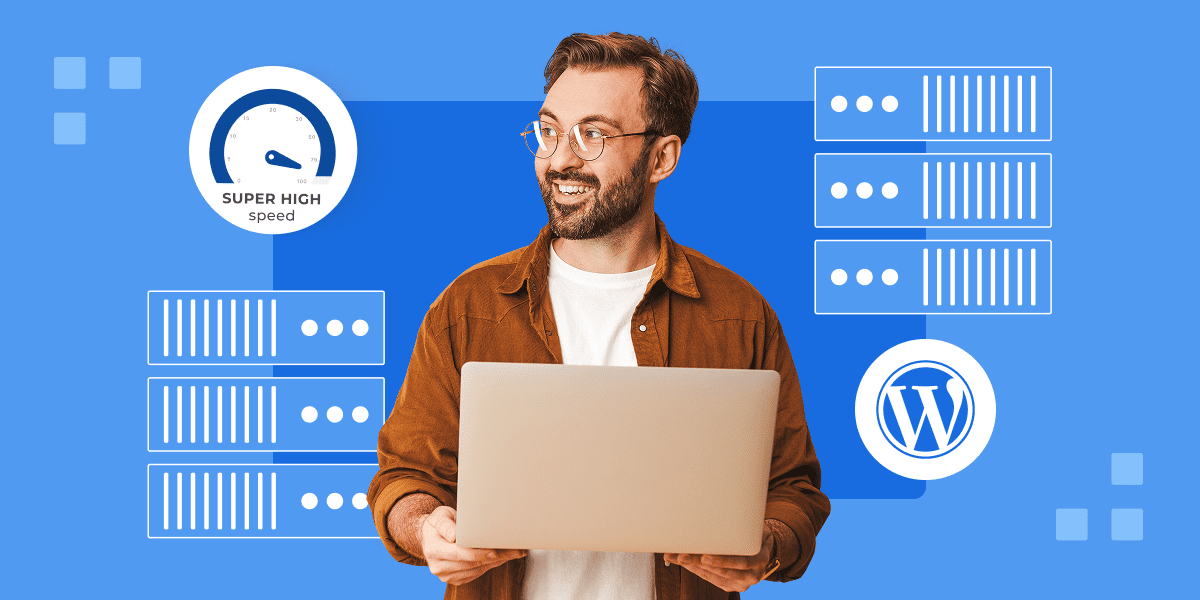
Schrijf een reactie